Разблокировка компьютера
Содержание
- 1 Как разблокировать компьютер?
- 2 Диск восстановления Rescue Disk
- 3 Проверка жесткого диска на другом компьютере
- 4 Linux LiveCD
- 5 Восстановление системы
- 6 Документ Word
- 7 Диспетчер задач и автозагрузка
- 8 Утилита AVZ
- 9 Команда RSTRUI в безопасном режиме
- 10 Обратится к профессионалам
- 11 Стоимость услуг по разблокировки вируса
Компьютер заблокирован, и вирус не дает его включить, и мешает работать? Во-первых, ни ваш провайдер, ни производитель операционной системы, ни ФСБ, ни ФБР, ни СБУ не просят никогда Вас отсылать SMS. Поэтому никогда не отсылайте смс. Во-вторых, знайте — это вирус из семейства Trojan.Winlock и его можно разблокировать.
Как обычно происходит заражение блокиратором? Вариантов, очень много, но причиной этому первым делом, является отсутствие антивируса, либо его не эффективностью. Возможно, он давно не обновлял свои базы сигнатур, либо устарел, и Вы сами скачиваете вирус на свой компьютер — например, вы зашли на сайт, захотели просмотреть видео онлайн, и вдруг выскакивает сообщение «Необходимо обновить Flash Player«, нажимаете скачать и вместо флеш плейера вы скачиваете вирус. А дальше перезагрузка и бац! Поэтому будьте внимательны — качайте и обновляйте все плееры с официальных сайтов.
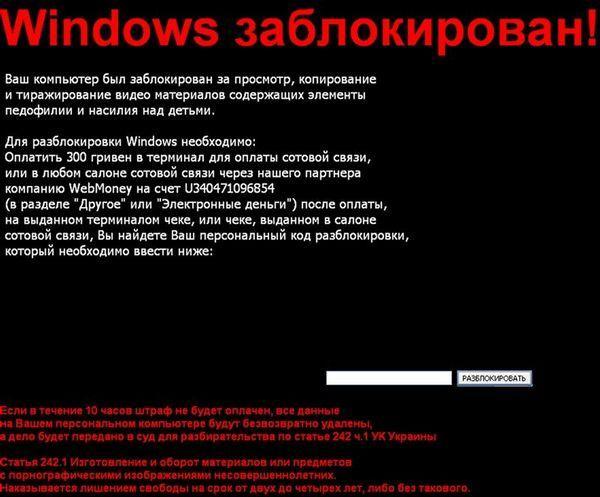
Рассмотрим 2 вида блокировки: полная блокировка жесткого диска и, соответственно, компьютера, и блокировка проводника (explorer) Windows.
В первом случае изменяется главная загрузочная запись жесткого диска MBR. Попытка загрузки компьютера может закончиться лишь мигающим курсором в левом углу на черном фоне или картинкой подобно следующей:

Во втором случае компьютер грузится, доходит до момента прорисовки значков на рабочем столе, но вместо них мы видим следующее:

Как разблокировать компьютер?
Никогда не отсылайте смс! Ни в коем случае не стоит оплачивать деньги и отсылать SMS, т.к. код разблокировки никто не пришлет и вы просто подарите ваши деньги злоумышленникам. Вы можете попробовать подобрать пароль с помощью специальных программ, но если подобрать код не удалось, можно попробовать следующие способы разблокировки компьютера:
Диск восстановления Rescue Disk
Записать на диск, например, программой ImgBurn или Nero, свежий образ с антивирусом восстановления. В BIOS указать загрузку с диска, если по-умолчанию это не так, загрузиться. Антивирусный диск восстановления создан на базе платформы Linux и не зависит от Windows вообще. Запустится графическая оболочка, благодаря которой Вы сможете проверить жесткие диски. В настоящее время существуют 3 основных дистрибутива дисков для восстановления и удаления блокираторов: DrWeb Live CD, Kaspersky Rescue Disk и Avira Live CD
Проверка жесткого диска на другом компьютере
Разбираем системный блок и снимаем жесткий диск. Подключаем к исправному компьютеру и полностью проверяем антивирусными программами. Помимо удаления смс блокиратора, попутно увеличивается шанс задавить вирусы, которые могут скрывать своё присутствие в системе, если бы они были запущены.
Linux LiveCD
Заключается в небольшой хитрости, дело в том, что вирус-блокиратор представляет собой единый *.exe файл. И приходит на компьютер через браузер. Если вы помните точную дату, когда компьютер работал успешно достаточно загрузиться с любого Linux LiveCD, например, Ubuntu и найти по дате какие файлы, с расширением exe, появились на компьютере с того момента. Способ является очень эффективным, даже когда ничего другого не помогает. Скачать образ LiveCD для разблокировки можно тут.
Восстановление системы
Попытаемся выполнить следующие действия: Пуск — Все программы – Стандартные – Служебные — Восстановление системы. Нужно выбрать день, когда система сделала копию самой себя, обычно этот день выделен жирным шрифтом. Сделать это довольно сложно, так как баннер закрывает рабочий стол практически полностью. Запускаем функцию восстановления системы до более раннего состояния. Достаточно просто выбрать наиболее подходящую точку восстановления, чтобы убрать банер с рабочего стола. Когда выбрали день нужно так же выбрать в списке контрольную точку восстановления, поэтому нажимаем – Системная контрольная точка. Нажимаем Далее. Подтверждаем выбор контрольной точки, нажатием Далее. Получается, что компьютер загружает ОС в той конфигурации, когда она была несколько дней назад до того как баннер попал на него. Следовательно, ОС должна запуститься уже без баннера, хотя сам вирус может присутствовать на ПК.
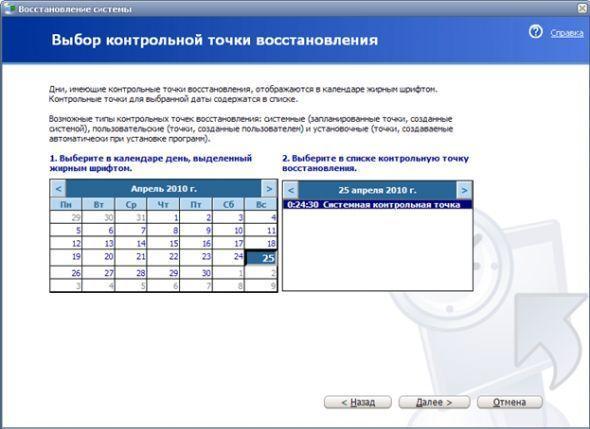
Документ Word
Создать документ Word, написать туда что нибудь, и нажать завершение работы. Windows завершит все процессы (включая вирус), но word останется. На запрос сохранить/не сохранить/отмена — нажать отмена. Скачиваем DrWeb CuteIt и проверяем им компьютер, что бы удалить троян.
Диспетчер задач и автозагрузка
Через Ctrl+Alt+Del открываем диспетчер задач, в котором выбираем «новая задача», где набираем msconfig и жмем ОК. Откроется окно настройки системы, где переходим на вкладку «Автозагрузка». Просматривая элементы автозагрузки, следует обратить внимание на столбец «Команда». Здесь указаны места, откуда запускаются файлы. Если это папка Temp или Temporary Internet Files, то это практически 100% вирус. Запоминаем, где он находится, удаляем из автозагрузки и, далее, запустив Explorer, находим и удаляем сам вредоносный файл. Если не уверены, то можно его просто переименовать, установив впереди имени, например такой знак #.
Утилита AVZ
Предварительно нужно скачать утилиту AVZ — универсальный инструмент для борьбы с вредоносными программами и устранения последствий заражения. Скопируйте утилиту на flash-носитель. Загрузитесь с LiveCD. Как правило, вредоносные программы данного вида оставляют возможность запуска на заблокированном компьютере только нескольких приложений: Internet Explorer, Outlook Express, чтобы пользователь мог отправить письмо злоумышленникам. Воспользуемся этой возможностью для запуска лечащей утилиты вместо разрешенного приложения. Скопируйте содержимое каталога с утилитой AVZ на рабочий стол пользователя заблокированного компьютера. Например, для пользователя Analyst путь к рабочему столу в Windows XP может быть таким: C:Documents and settingsAnalystDesktop, а в Windows Vista/7 таким: C:UsersAnalystDesktop. Переименуйте исполняемый файл утилиты с AVZ.exe на iexplore.exe (название исполняемого файла Internet Explorer). Все готово, теперь перезагрузите компьютер и войдите в систему под заблокированным пользователем. Запустите с рабочего стола утилиту AVZ (iexplore.exe). Утилита запустится, т.к. приложению Internet Explorer запуск разрешен. В появившемся окне выберите пункт меню «Файл»-«Восстановление системы». Отметьте все пункты кроме последнего и нажмите кнопку «Выполнить отмеченные операции». По завершении операции восстановления, перезагрузите компьютер. Все ограничения будут сняты.
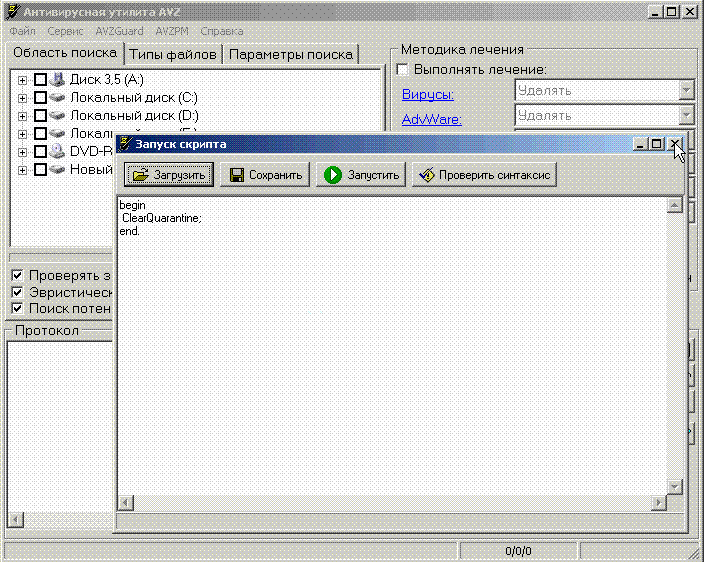
Команда RSTRUI в безопасном режиме
Восьмой способ. Стоит заметить, что данный способ убрать баннер не универсален, поскольку подразумевает наличие включенной функции восстановления операционной системы. Тем не менее, он прост и изящен. Для этого, нужно загрузиться в безопасном режиме с поддержкой командной строки. Как зайти в безопасный режим:
- При загрузке вашего компьютера или ноутбука нужно нажать клавишу F8, можно несколько раз для верности.
- Выбираем пункт меню «Безопасный режим с поддержкой командной строки» и нажимаем Enter
- В появившейся командной строке вводим команду RSTRUI, которая предложит восстановить систему на возможные точки восстановления.
- Восстанавливаем систему и с рабочего стола баннер убран!
Обратится к профессионалам
Зачастую вирус полностью парализует работу компьютера, делает невозможной работу диспетчера задач и запуск в безопасном режиме. В этом случае вопрос, как убрать баннер с рабочего стола, становится особенно сложным. Именно в таких ситуациях мы рекомендуем обращаться в нашу компанию. Если вы исчерпали все возможные способы, а вирус не удаляется, просто необходимо вмешательство специалиста. Наши сотрудники знают все нюансы борьбы с подобными явлениями, поэтому мы обязательно поможем вам сохранить всю вашу информацию, не переустанавливая Windows. Перепробовали все и не знаете, как удалить порно-баннер, — звоните нам!

Стоимость услуг по разблокировки вируса
Выезд мастера на дом или в офис вашей компании оплачивается отдельно. Для решения проблемы с разблокировкой компьютера или ноутбука с Windows в Харькове мы призываем обращаться к профессионалам своего дела. Переустановить Windows и «грохнуть» все ваши данные может любой технически подкованный студент, но для этого много знаний не нужно.

